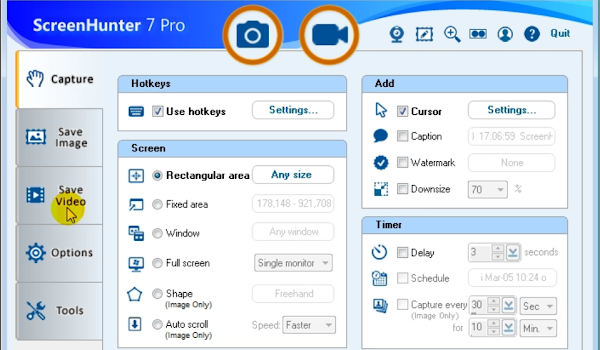
ScreenHunter 是簡單好用又功能強大的螢幕截圖、錄影工具,雖提供免費版但限制許多功能,若不想付費升級建議考慮其他軟體,本文僅是測試免費版功能提供參考。
授權型式:免費
介面語言:繁體中文(多國語言)
作業系統:Windows
官方網站:《連結點我》
軟體下載:【MediaFire】【官方載點】
(2020/03/01:軟體更新 7.0.351版)
ScreenHunter 使用說明:
先執行 ScreenHunter 7.0 Free 安裝程序,持續下一步即可。
這款螢幕擷取軟體有主畫面和浮動視窗,浮動視窗會常駐桌面,不使用時自動隱藏。

「Capture」自訂截圖、錄影快捷鍵,以及預設螢幕擷取範圍。
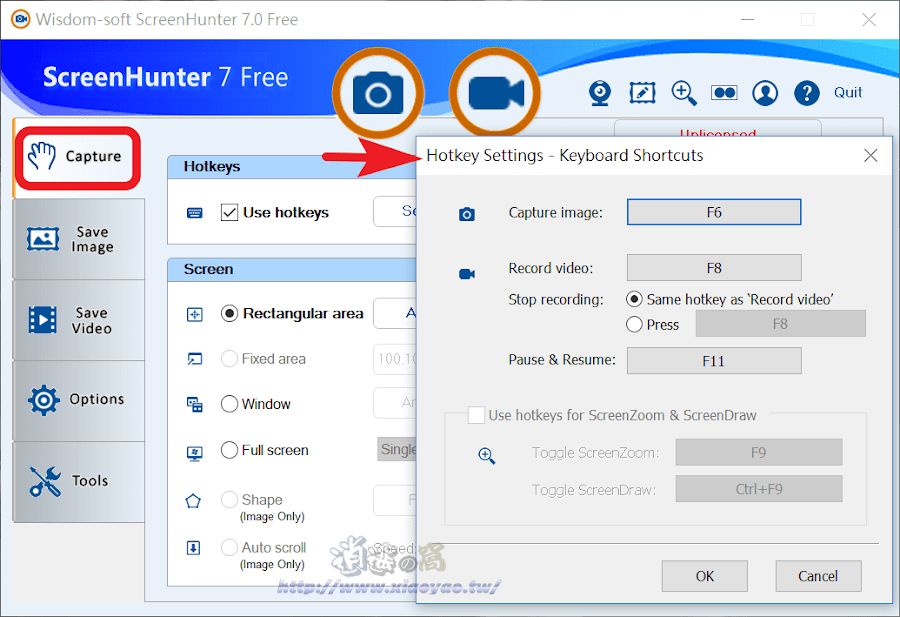
「Save Image」和「Save Video」可設定儲存的檔案格式、名稱以及路徑,免費版限制部分功能無法設定。

軟體預設自選範圍截圖、錄影,按下快捷鍵(F6)拖曳滑鼠選取要截圖的範圍。
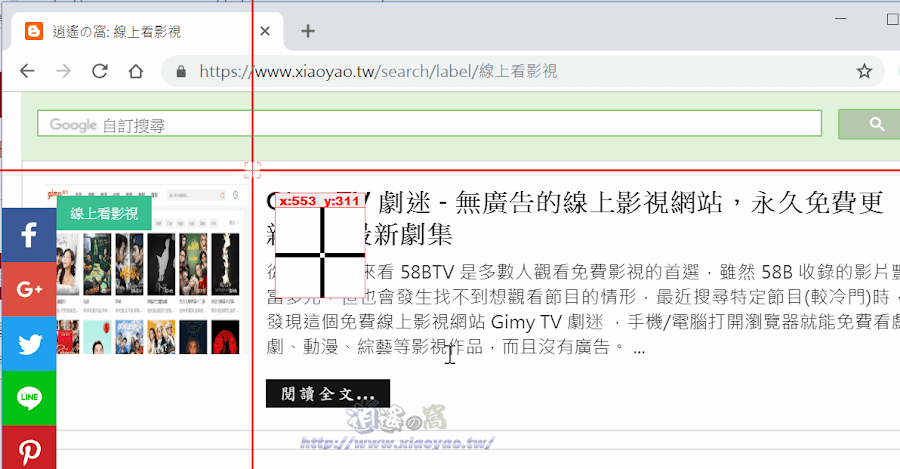
放開滑鼠立即儲存圖片,同時開啟系統預設的看圖軟體檢視,並顯示提醒視窗(可取消勾選不再顯示)。
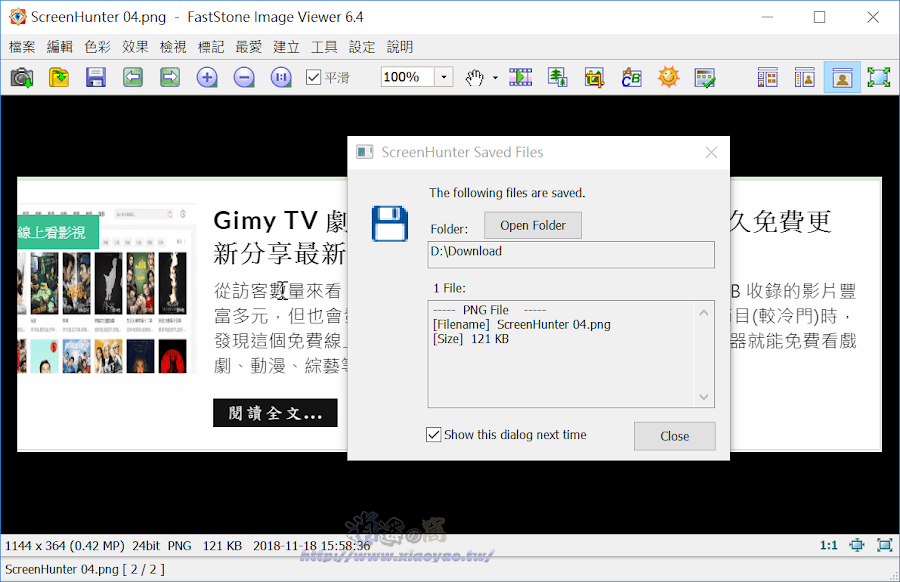
按下快捷鍵(F8)選取範圍錄影,錄影時會出現控制鍵和時間。

使用免費版影片輸出會帶有官方浮水印,而且限制只能持續錄影一分鐘。

使用免費版也會不定時出現詢問是否升級軟體。
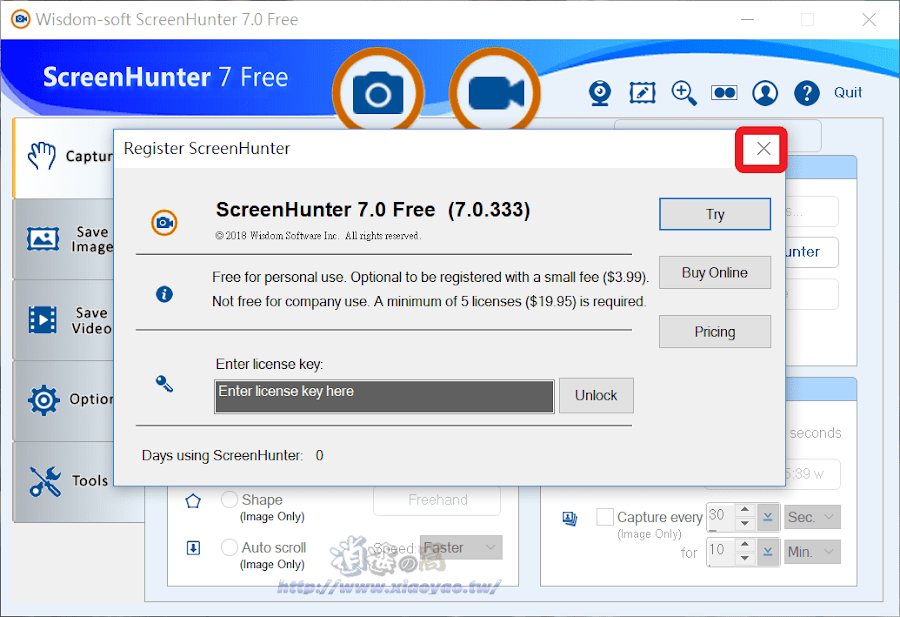
延伸閱讀:
0 留言